Di postingan kali ini saya akan menunjukkan cara menggunakan connector line untuk membuat bagan/struktur organisasi di PowerPoint.
Apa sih bedanya garis biasa dengan connector line?
Alatnya sebenarnya sama saja, ada di kelompok shapes > line. Yang membedakan adalah cara menggambarnya di slide. Lebih jelasnya lihat prakteknya ya… hehehe.
Apa untungnya menggunakan connector line untuk membuat bagan/struktur organisasi?
Kalau menggunakan connector line, ujung garisnya akan menempel di titik shapenya sehingga ketika shapenya digeser, maka garisnya akan menyesuaikan. Tidak perlu lagi menggeser atau memanjangkan garisnya mengikuti perubahan posisi shapenya.
Ada tiga jenis garis konektor yang bisa digunakan untuk membuat bagan/struktur organisasi, yaitu garis lurus, menyiku, atau melengkung.

Bagaimana cara menggunakannya?
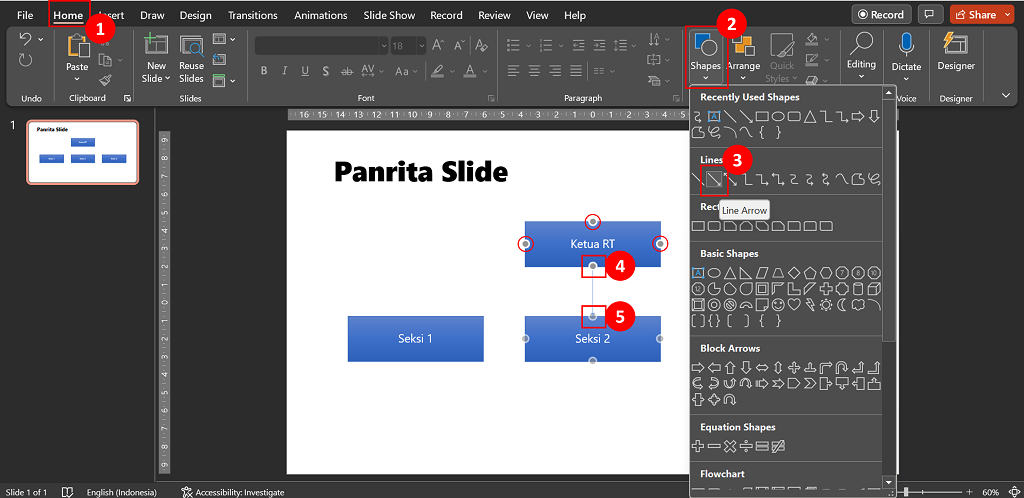
- Di tab Home.
- Klik Shapes.
- Pilih Line Arrow untuk menghubungkan shape yang posisinya lurus.
- Arahkan kursor ke shape pertama hingga empat titik di sekeliling shape muncul. Klik kursor tepat di titik bagian bawah, tahan, tarik ke shape di bawahnya hingga muncul juga empat titik di sekelilingnya.
- Posisikan kursor pada titik bagian atas shape, kemudian lepas kliknya.
Garis ini akan menempel di kedua shape. Jika shape bagian bawah kita pindahkan ke bawah, maka garisnya akan memanjang secara otomatis. Tidak percaya? Coba sendiri ya… hehehe.
Intinya, ujung garis harus menempel ke salah titik yang muncul di shape. Jika tidak, maka garisnya akan menjadi garis biasa.
Selanjutnya tinggal membuat garis penghubung untuk shape lainnya. Untuk ini kita akan menggunakan garis konektor yang berbentuk siku.
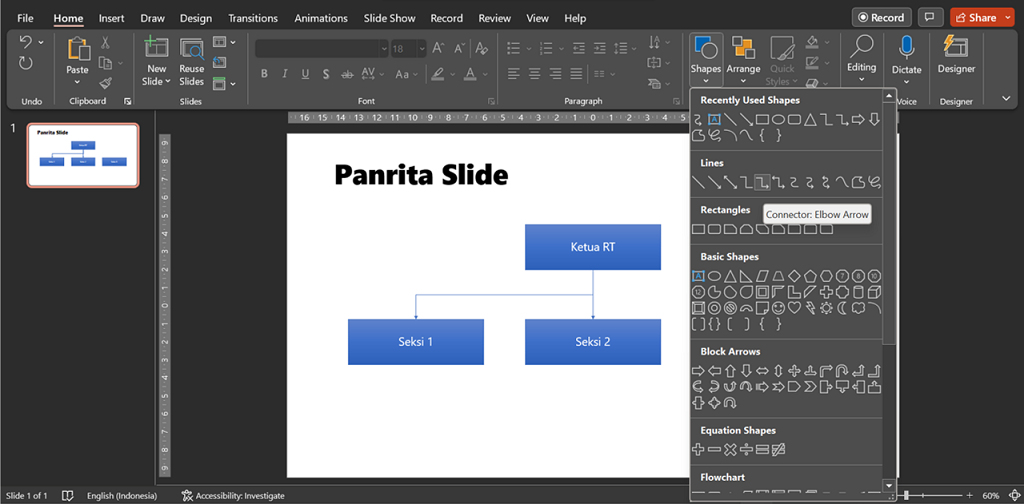
Caranya sama seperti membuat garis yang lurus. Silakan dicoba.
Demikianlah cara menggunakan connector line di PowerPoint. Semoga bermanfaat buat Anda.
Salam sukses bermanfaat…




